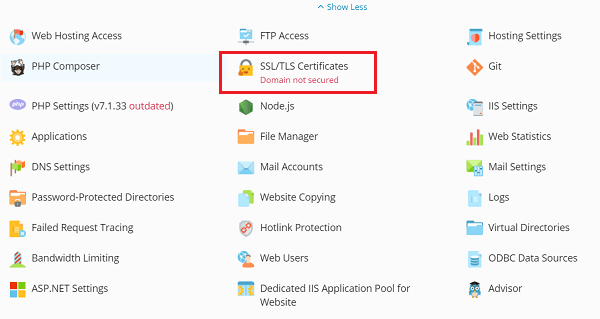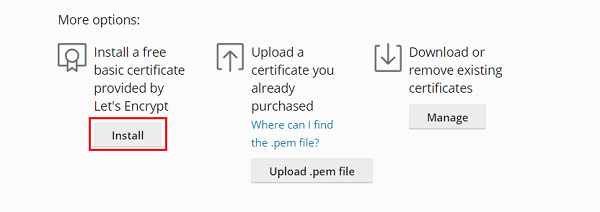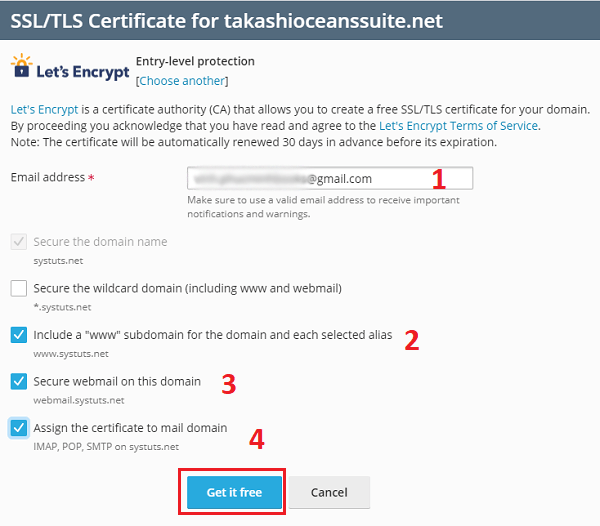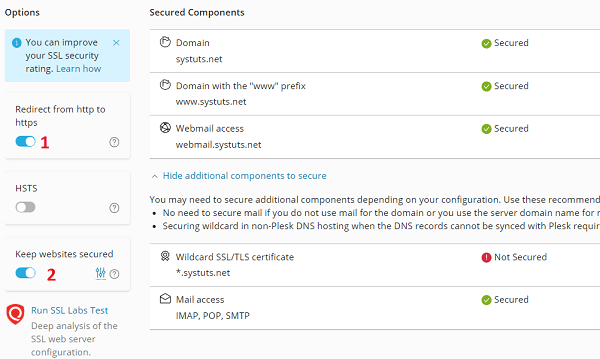Việc cài đặt SSL free trên Plesk hiện tại đã không còn là một việc khó khăn nữa, thông qua bài viết này chúng tôi sẽ hướng dẫn các bạn thực hiện chỉ với 3 bước đơn giản. Nào hãy theo dõi nhé!
Điều kiện cần có
Để thực hiện yêu cầu cài đặt chứng chỉ SSL các bạn cần thực hiện trỏ các bản ghi cho tên miền như sau, lưu ý thay 192.168.0.108 bằng địa chỉ IP Hosting của bạn nhé
| # | Name | Type | Value | TTL | Prority |
|---|---|---|---|---|---|
| 1 | webmail | A | 192.168.0.108 | Auto | 0 |
| 2 | @ | A | 192.168.0.108 | Auto | 0 |
| 2 | www | A | 192.168.0.108 | Auto | 0 |
Cài đặt SSL free trên Plesk
Bước 1: truy cập vào Plesk Panel chọn SSL/TLS Certificates
Bước 2: kéo xuống dưới cùng phần Install a free basic certificatre… chọn Install
Bước 3: điền email của bạn và đánh dấu như hình. Sau đó chọn Get it free.
Chuyển hướng HTTPS
Sau khi cái đặt hoàn tất các bạn bật chuyển hướng HTTPS theo hình nhé.
Vậy là xong, bạn đã cài đặt thành công chứng chỉ SSL miễn phí cho tên miền của bạn rồi đó.
Chúc các bạn thành công.